
■ 목차
1. 함수 설명
2. Unique 함수의 구문 / 사용방법
3. Unique 함수 사용해 보기 (1) - 중복 값 제거
4. Unique 함수 사용해 보기 (2) - 열 데이터 비교 (by_col = True = 1) 중복 제거
5. Unique 함수 사용해 보기 (3) - 중복 없는 값 찾기
6. Unique 함수 응용(1) - Counta(Unique) 함수
7. Unique 함수 응용(2) - Unique(Filter) 함수
8. Unique 함수 응용(3) - Sort(Unique) 함수
9. Unique 함수 응용(4) - 공백, 0 없애기
10 Unique 함수 응용(5) - & 연산자 연결 사용하기
** 핵심 요약
- Unique 함수는 최신 엑셀 프로그램(엑셀 2021, MS365)에서 사용이 가능한 함수입니다.
- 엑셀의 "동적 배열" 기능을 사용하는 최신 함수로 기존의 "중복된 항목 제거"라는 기능을 함수로 구현하였으며
- Unique 함수는 중복이 제거된 고유값을 추출하거나 Sort(Unique), Unique(Filter) 함수 형태 등으로 응용이 가능합니다.
- Unique 함수의 사용법 및 다양한 예제를 통하여 어떻게 활용이 가능한지 살펴보도록 하겠습니다.
1. 함수 설명
- Unique 함수는 중복값을 제거하고 Unique(유일 무이한, 고유의)한 값의 목록을 반환하는 함수입니다.
- 최신 엑셀 버전 (엑셀 2021, MS365)에 새로이 추가된 함수로 함께 추가된 Sort 함수, Filter 함수와 함께 다양한 방식으로 응용이 가능해 보입니다.
- 그래서 과거 버전의 엑셀에는 없는 함수로 이전 버전의 엑셀에서는 추가해서 사용하는 것이 불가합니다.
- 결괏값이 원본 테이터에서 추출된 고유값을 배열 형식으로 반환하는 최신 "동적 배열 함수"이기 때문에 "Ctrl + Shift + Enter"의
- 기존 배열 수식 입력 방식이 아닌 일반적인 다른 함수와 동일하게 "Enter"로 수식입력을 마무리하시면 됩니다.
- 또한 Filter 함수와의 조합으로 0 없애기나 공백을 제거한 고유값을 반환하는 방식으로 응용이 가능합니다.
2. Unique 함수의 구문 / 사용방법
- 아래 구문은 엑셀 도움말의 설명 내용입니다. 우리는 엑셀 함수의 구문을 다 외울 수도 없고 그럴 필요도 없습니다.
- 다만 엑셀 도움말과 함수사용 시 표시되는 풍선도움말의 용어들에 익숙해질 필요가 있기 때문에 기회가 될 때마다 편하게 봐주시기 바랍니다.
- UNIQUE(array, [by_col], [exactly_once])
- array 고유한 행 또는 열을 반환할 범위 또는 배열
- [by_col] by_col 인수는 비교 방법을 나타내는 논리적 값입니다.
- [exactly_once] 범위 또는 배열에서 정확히 한 번 발생하는 행 또는 열을 반환하는 논리적 값입니다. 고유한 데이터베이스 개념입니다.
- 첫 번째 인수는 array(배열, 셀 범위)로 고유값을 반환할 원본 데이터입니다. 보통 원본 데이터 범위에 해당하는 셀 주소를 마우스로 선택해서 입력합니다.
- 두 번째 인수는 by_col로 선택 인수인데, By column? (열 데이터로 서로 비교할 가요?)라는 의미로 "True = 고유한 열 반환"이 됩니다.
- 거의 대부분 우리가 작성하는 데이터 형식은 행 데이터로 위의 행과 아래 행처럼 행(row)을 서로 비교하게 때문에 "by_col = False = 생략"으로 설정해 주시면 됩니다. ^^
- by_col? = True 혹은 숫자 1 = 열(Column)과 열 데이터 비교 = 고유한 열 반환
- by_col? = False 혹은 숫자 0 혹은 생략 = 행(Row)과 행 데이터 비교 = 고유한 행 반환
- 조금 혼돈이 될 수 있는데 친절하게 엑셀은 우리가 일반적으로 작성하는 데이터(표) 형식에서는 생략해서 사용할 수 있도록 세팅이 되어 있네요 ^^
- 세 번째 인수는 exactly_once로 "정확하게 한번?"이라는 인수인데, 간단하게 설명드리면 단 한 개만 존재하는 고유값을 의미하여
- 방문 횟수나 출고 횟수가 1회만 존재하는 값을 찾아주는 옵션이라고 보시면 됩니다.
3. Unique 함수 사용해 보기 (1) - 중복 값 제거
- 지역별 판매현황에서 거래 중인 거래선에서 중복 제거한 고유값을 추출해 보도록 하겠습니다.
- Unique 함수는 단순하게 중복값을 제거하는 용도라면 거의 옵션 없이 심플하게 사용이 가능하니 참조 바랍니다.

- 1) 함수 입력 : =UNIQUE(
- 수식 입력을 위한 등호 ( " = " )와 함수 Unique를 입력하고 인수 입력을 위해서 괄호 열기를 키보드로 입력합니다.
- 2) 첫 번째 인수 array 입력하기 : =UNIQUE(C3:C7)
- 첫 번째 인수는 array로 고유값을 추출하고자 하는 원본 데이터의 범위로 거래선 리스트에 해당하는 "C3:C7" 범위를 마우스 드래그로 선택하여 셀 주소를 입력합니다.
- Unique 함수는 거의 두 번째 인수(by_col) 및 세 번째 인수(exactly_once)는 사용할 일이 없기 때문에 여기에서도 모두 생략하시면 됩니다.
- 그리고 괄호 닫기를 입력하고 "Enter"키를 눌러서 수식 입력을 마무리합니다.
- Unique 함수는 "동적 배열 함수"이기 때문에 배열 수식이지만 "Ctrl + Shif + Enter"의 기존의 배열함수처럼 입력해 줄 필요가 없습니다.
- 그냥 "Enter"을 눌러 수식을 입력하는 것만으로도 배열 수식 입력이 가능하며 결과 또한 "필요한 크기만큼의 배열 형태"로 출력이 됩니다.
- 이렇게 "Enter"만으로 배열수식을 입력하고 그 배열의 크기가 자동으로 확장되는 것을 "동적 배열 함수, 동적 배열 수식"이라고 합니다.
- Unique 함수로 정렬된 결괏값은 서식까지 자동으로 지정해주지 않기 때문에 필요한 셀 서식이 있다면 적절히 적용해 줍니다.

4. Unique 함수 사용해 보기 (2) - 열 데이터 비교 (by_col = True = 1) 중복 제거
- 이 번 예제는 행 방향으로( = 열 데이터 비교) 중복을 제거한 고유값을 추출해 보도록 하겠습니다.
- 행 방향으로 적용한다는 의미는 열과 열의 데이터를 비교하는 방법으로 by_col 인수를 True로 설정하게 됩니다.
- 엑셀에서는 True = 숫자 1로 취급하기 때문에 숫자 1을 대신 입력하셔도 됩니다.
- 적용 수식 : =UNIQUE(C3:G3, TRUE) 혹은 =UNIQUE(C3:G3,1)

5. Unique 함수 사용해 보기 (3) - 중복 없는 값 찾기
- Unique 함수의 exactly_once 인수는 중복이 없이 정확하게 한 개만 있는 값을 추출하는 인수입니다.
- 거래선 출고내역에서 단 한 번만 출고된 거래선을 찾는 예제로 소개를 드리겠습니다.
- 그리고 여기서는 두 번째 인수인 by_col은 생략을 할 건데 두 번째 인수를 생략하고 세 번째 인수를 입력하는 방식도 참조하시기 바랍니다.
- 적용 수식 : =UNIQUE(C3:C7, , TRUE)
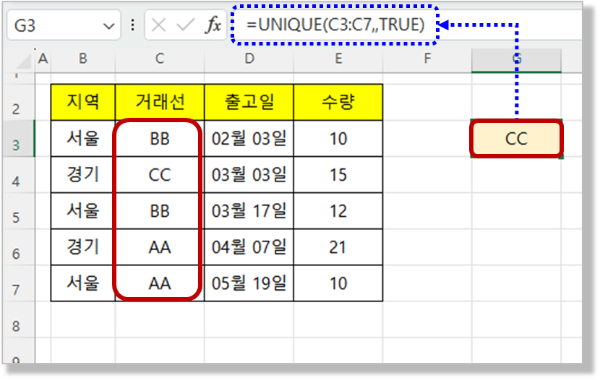
6. Unique 함수 응용(1) - Counta(Unique) 함수
- Unique 함수로 중복 제거한 고유값을 구하고 이의 전체 개수를 확인하는 수식입니다.
- 함수 안에 함수를 사용하는 형식이고 일반적으로 빈 셀을 제외한 데이터의 개수를 셀 때는 Counta 함수를 사용합니다.
- 적용 수식 : =COUNTA(UNIQUE(C3:C7))
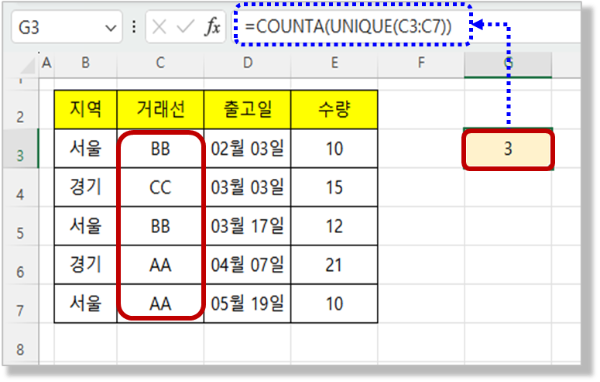
7. Unique 함수 응용(2) - Unique(Filter) 함수
- Filter 함수는 조건을 만족하는 데이터를 추출하는 최신 엑셀 (엑셀 2021, MS365)의 "동적배열 함수"입니다.
- 1분기 ( < Date(2023,4,1) ) 판매 실적이 있는 거래선 리스트를 찾아보도록 하겠습니다.
- Filter 함수에 대한 경험이 있으면 좋은데 없으셔도 아래 수식을 참조해 활용해 보시기 바랍니다.
- 적용 수식 : =UNIQUE(FILTER(C3:C7, D3:D7 <DATE(2023,4,1), ""))
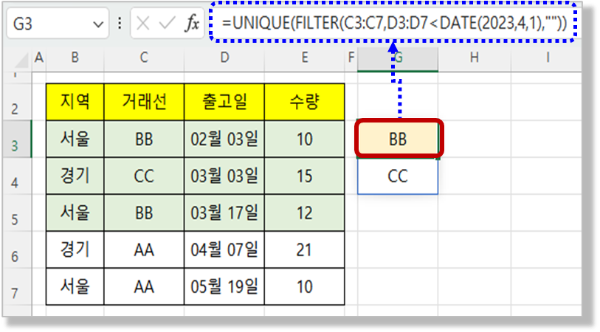
8. Unique 함수 응용(3) - Sort(Unique) 함수
- Sort 함수는 오름차순 혹은 내림차순으로 정렬을 할 수 있는 최신 엑셀의 "동적배열 함수"입니다.
- 중복 제거한 거래선 리스트를 오름차순으로 정렬하는 예제입니다. 참조 바랍니다.
- 적용 수식 : =SORT(UNIQUE(C3:C7))
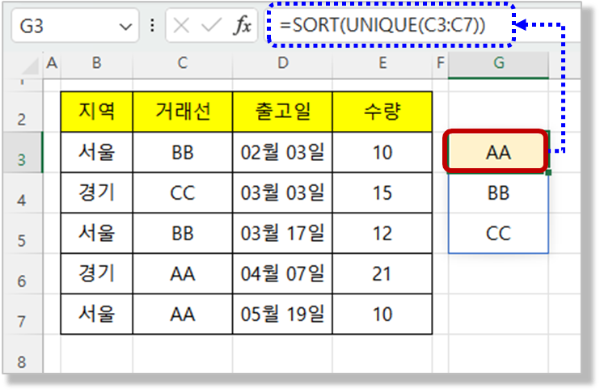
9. Unique 함수 응용(4) - 공백, 0 없애기
- Unique 함수에서 공백이나 0 값을 없애는 방법입니다.
- 원리는 Unique 함수를 사용하기 전에 Filter 함수를 사용해서 공백 ( <> ""), 숫자 0 ( <> 0)을 제거한 다음에
- Unique 함수로 중복 제거하고 고유값을 추출하는 방식입니다.
- 적용 수식 : =UNIQUE(FILTER(B3:B7, B3:B7 <>"", ""))
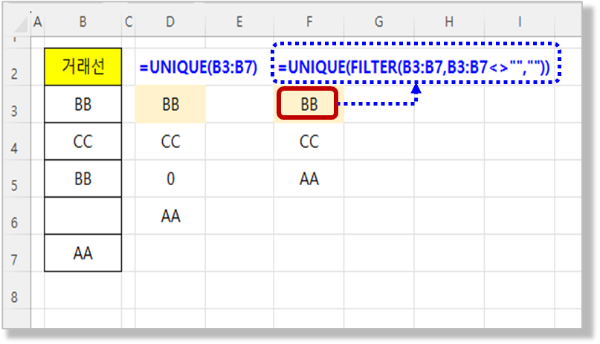
10. Unique 함수 응용(5) - & 연산자 연결 사용하기
- "& 연산자(앤드 연산자라고 읽음)"를 사용하여 간단하게 텍스트를 서로 결합할 수 있습니다.
- 이 번에는 "& 연산자"를 활용해서 "지역/거래선"의 결합된 텍스트를 기준으로 고유값을 추출하는 간단한 예제를 보도록 하겠습니다.
- 적용 수식 : =UNIQUE(B3:B7&"/"&C3:C7)
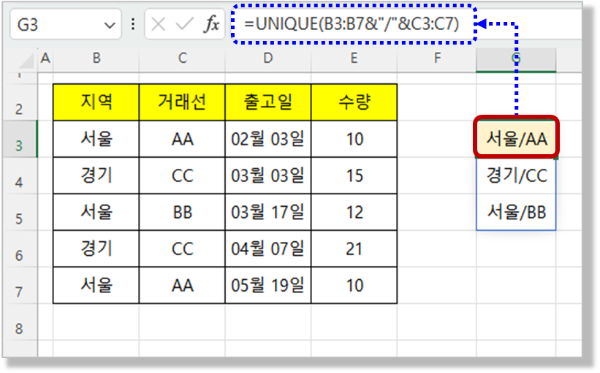
** 핵심 요약 : Unique 함수 사용법 - 함수로 중복 제거, 고유값 추출하기
1. 함수 설명
- Unique 함수는 중복값을 제거하고 Unique(유일 무이한, 고유의)한 값의 목록을 반환하는 함수이다.
- 최신 엑셀 버전 (엑셀 2021, MS365)에 새로이 추가된 "동적배열 함수"로 Sort, Filtr 함수와 함께 다양한 응용이 가능하다.
2. Unique 함수의 구문 / 사용방법
- UNIQUE(array, [by_col], [exactly_once])
- array 고유한 행 또는 열을 반환할 범위 또는 배열
- [by_col] by_col 인수는 비교 방법을 나타내는 논리적 값입니다.
- [exactly_once] 범위 또는 배열에서 정확히 한 번 발생하는 행 또는 열을 반환하는 논리적 값입니다. 고유한 데이터베이스 개념입니다.
- 첫 번째 인수는 array(배열, 셀 범위)로 고유값을 반환할 원본 데이터이며 보통 원본 데이터 범위에 해당하는 셀 주소를 마우스로 선택해서 입력한다.
- 두 번째 인수는 by_col로 선택 인수이며 By column? (열 데이터로 서로 비교할 가요?)라는 의미로 "True = 고유한 열 반환"이 된다.
- 거의 대부분 우리가 작성하는 데이터 형식은 행 데이터로 위의 행과 아래 행처럼 행(row)을 서로 비교하게 때문에 "by_col = False = 생략"으로 설정하면 된다.
- 세 번째 인수는 exactly_once로 "정확하게 한번?"이라는 인수인데, 단 한 개만 존재하는 고유값을 찾아 주는 옵션이다.
3. Unique 함수 사용해 보기 (1) - 중복 값 제거
- 지역별 판매현황에서 거래 중인 거래선의 중복 제거한 고유값을 추출해 보자
- 1) 함수 입력 : =UNIQUE(
- 2) 첫 번째 인수 array 입력하기 : =UNIQUE(C3:C7)
- Unique 함수는 거의 두 번째 인수(by_col) 및 세 번째 인수(exactly_once)는 사용할 일이 없기 때문에 여기에서도 모두 생략한다.
- Unique 함수는 "동적 배열 함수"이기 때문에 "Ctrl + Shif + Enter"가 아닌 그냥 "Enter"을 눌러 수식입력을 마무리한다.
4. Unique 함수 사용해 보기 (2) - 열 데이터 비교 (by_col = True = 1) 중복 제거
- 행 방향으로( = 열 데이터 비교) 중복을 제거한 고유값을 추출해 보자
- 행 방향으로 적용은 열과 열의 데이터를 비교하는 방법으로 by_col 인수를 True로 설정한다.
- 적용 수식 : =UNIQUE(C3:G3, TRUE) 혹은 =UNIQUE(C3:G3,1)
5. Unique 함수 사용해 보기 (3) - 중복 없는 값 찾기
- Unique 함수의 exactly_once 인수를 사용하여 중복 없는 값을 찾아보자
- 적용 수식 : =UNIQUE(C3:C7, , TRUE)
6. Unique 함수 응용(1) - Counta(Unique) 함수
- 함수 안에 함수를 사용하는 형식이고 빈 셀을 제외한 데이터의 개수를 셀 때는 Counta 함수를 사용한다.
- 적용 수식 : =COUNTA(UNIQUE(C3:C7))
7. Unique 함수 응용(2) - Unique(Filter) 함수
- Filtr 함수를 사용하여 "1분기 ( < Date(2023,4,1) )" 판매 실적이 있는 거래선 리스트를 찾아보자.
- 적용 수식 : =UNIQUE(FILTER(C3:C7, D3:D7 <DATE(2023,4,1), ""))
8. Unique 함수 응용(3) - Sort(Unique) 함수
- 오름차순 혹은 내림차순 정렬이 가능한 Sort 함수를 사용하여 중복 제거한 거래선 리스트를 정렬해 보자.
- 적용 수식 : =SORT(UNIQUE(C3:C7))
9. Unique 함수 응용(4) - 공백, 0 없애기
- 원리는 Unique 함수를 사용하기 전에 Filter 함수를 사용해서 공백 ( <> ""), 숫자 0 ( <> 0)을 먼저 제거해 주는 것이다.
- 적용 수식 : =UNIQUE(FILTER(B3:B7, B3:B7 <>"", ""))
10. Unique 함수 응용(5) - & 연산자 연결 사용하기
- "& 연산자"를 활용해서 "지역/거래선"으로 결합된 텍스트를 기준으로 고유값을 추출해 보자.
- 적용 수식 : =UNIQUE(B3:B7&"/"&C3:C7)
[엑셀 함수 강좌-플러스] - 999. 엑셀 함수 Plus 목차
999. 엑셀 함수 Plus 목차
[엑셀 함수 강좌-플러스] - 001. (엑셀 함수 Plus) Text 함수 사용법 - 원하는 서식(포맷, 날짜/시간, 소수점, 퍼센트, 시간, 요일)을 텍스로 만들어 보자 [엑셀 함수 강좌-플러스] - 002. (엑셀 함수 Plus) Tr
nextmeok.tistory.com
* 엑셀 관련 궁금하신 거나 어려운 점이 있으시면 자유롭게 질문을 해주세요.
* 가능한 도움을 드릴 수 있도록 하겠습니다.
* 저도 많이 알지는 못하지만 누구나 그렇듯 시작이란 게 있고 경험이란 게 다를 것 같습니다.
* 편하게 문의하시면 됩니다. 저도 모를 수 있다. 감안해 주시고.
- ILU, SH -




댓글